美篇软件怎么使用,还有很多美篇用户对这个软件不熟悉。刚开始使用的朋友可能还不知道如何使用。如果你想学习使用这个软件,那就跟着小编来学习一下吧。这里有详细的使用指南。方法给你,方便小伙伴们快速上手。
使用美篇软件方法分享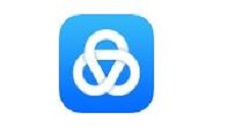
1. 点击主界面底部的“+”号创建新文章。
2、选择需要导入的图片,选择后点击“完成”。选择图片的顺序即为导入后的顺序。
3. 单击标题区域,设置文章标题。
4. 单击“切换”图标,选择一张导入的图片作为封面。分享时封面图片也会成为缩略图。
5、点击“笔记”图标,为文章设置背景音乐。由于在工作时、深夜等突然出现的声音可能会让人感到害怕,因此我们建议您谨慎添加音乐。
6.点击图片进入图片编辑界面。您可以更改图片,或者对图片进行旋转、裁剪、添加滤镜等操作。
7. 单击图像右侧区域,为图像添加文字描述。文本可以设置为粗体、大号、居中、颜色等。
8、点击任意位置的“+”号,会弹出插入选择框。您可以插入纯文本、图像或视频。
9、纯文字、图片+文字、视频+文字均构成一段。您可以点击左上角的“删除”按钮来删除该段落,也可以点击右侧的“向上”和“向下”箭头来整体移动该段落。
10、文章写完后,点击右上角“完成”按钮,进入预览界面,查看文章最终效果。
美篇软件怎么使用,以上就是本文为您收集整理的美篇软件怎么使用最新内容,希望能帮到您!更多相关内容欢迎关注。








